パラメトリック図面とは、2D ジオメトリに適用される関連付けと制限である拘束を用いた設計を行うためのテクノロジです。
一般的な 2 種類の拘束があります。
- 「幾何拘束」は、オブジェクト同士の関係を互いを基準にしてコントロールします。
- 「寸法拘束」は、オブジェクトの距離、長さ、角度、半径の値をコントロールします。
次の図は、既定の形式と表示を使用した幾何拘束と寸法拘束を示しています。
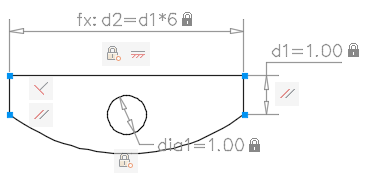
拘束が適用されているオブジェクトにカーソルを合わせると、カーソルにバッジが表示されます。
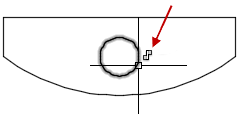
プロジェクトの設計段階で拘束を使用すると、異なる設計を試したり変更を加えるときに、条件を実行することができます。オブジェクトに変更を加えることで、他のオブジェクトを自動的に調整したり、変更を距離と角度の値に制限することができます。
拘束を使用すると、次のことが可能になります。
- 図面内のジオメトリを拘束することにより、設計の仕様と条件を保持する。
- 複数の幾何拘束をオブジェクトに自動的に適用する。
- 寸法拘束に計算式や方程式を含める。
- 変数の値を変更することにより、設計の変更をすばやく行う。
拘束を使用して設計する
拘束を使用すると、図面は次の 3 つのいずれかの状態になります。
- 非拘束。拘束はジオメトリに適用されていません。
- 拘束。いくつかの拘束がジオメトリに適用されています。
- 完全拘束。関連するすべての幾何拘束と寸法拘束が、ジオメトリに適用されています。また、完全に拘束されたオブジェクトのセットには、少なくとも 1 つの固定拘束を含めて、ジオメトリの位置を固定する必要があります。
したがって、拘束を使用して設計する際は、次の 2 つの一般的な方法があります。
- 拘束された図面で作業し、編集コマンドとグリップを組み合わせて使用したり、拘束を追加、変更して、作業を進めながら変更を加えることができます。
- 図面を作成して最初は完全に拘束し、その後、幾何拘束の一時解除および置き換えや、寸法拘束の値の変更だけを行うことで設計をコントロールします。
どちらの方法を使用するかは、設計習慣と各分野の条件によって異なります。
ブロックと外部参照で拘束を使用する
拘束を適用できる対象は次のとおりです。
- 図面内のオブジェクトと、ブロック参照内のオブジェクトとの間
- ブロック参照内のオブジェクトと、 別のブロック参照内のオブジェクトとの間(同じブロック参照内のオブジェクト間には拘束を適用できません。)
- 外部参照の挿入位置と、オブジェクトまたはブロックとの間(外部参照内のオブジェクトには拘束を適用できません。)
ブロック参照に拘束を適用するときは、ブロック内に含まれているオブジェクトを自動的に選択できるようになります。サブオブジェクトを選択するための[Ctrl]を押す必要はありません。ブロック参照に拘束を追加すると、ブロック参照が移動または回転することがあります。
ブロック定義内で拘束を使用し、ダイナミック ブロックにすることができます。図面内から直接ダイナミック ブロックのサイズと形状をコントロールできます。詳細については、「ダイナミック ブロックに拘束を追加する」を参照してください。
拘束を削除または一時解除する
設計の変更を行う必要が生じたときに、拘束の効果をキャンセルする方法は 2 つあります。
- 個々に拘束を削除し、後で新しい拘束を適用します。カーソルを幾何拘束アイコンに合わせているときに、[Delete]を押すか、ショートカット メニューを使用して、拘束を削除します。
- 選択したオブジェクトの拘束を一時的に解除し、変更を加えます。グリップを選択したり、編集コマンドの実行中にオプションを指定するときに、[Shift]を押して拘束の一時解除と拘束の保持を切り替えます。
一時解除された拘束は、編集中は保持されません。編集プロセスが終了すると、可能な場合は、拘束が自動的に復元します。有効でなくなった拘束は削除されます。